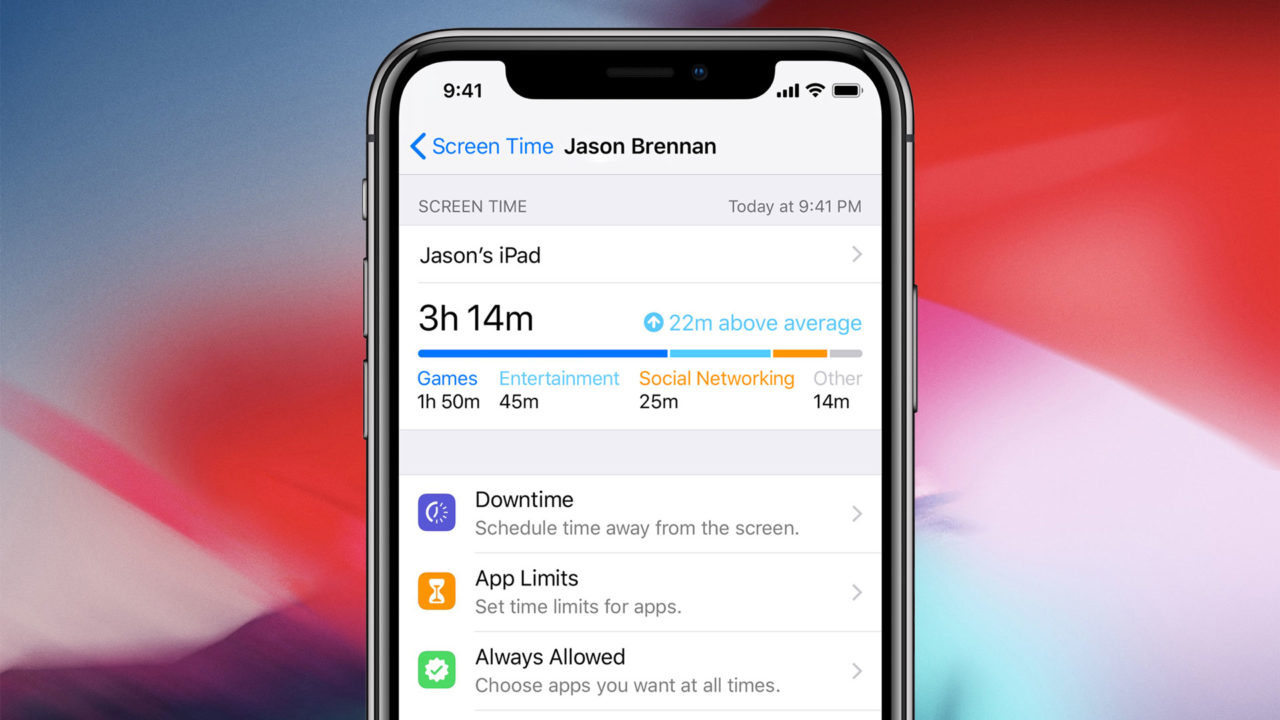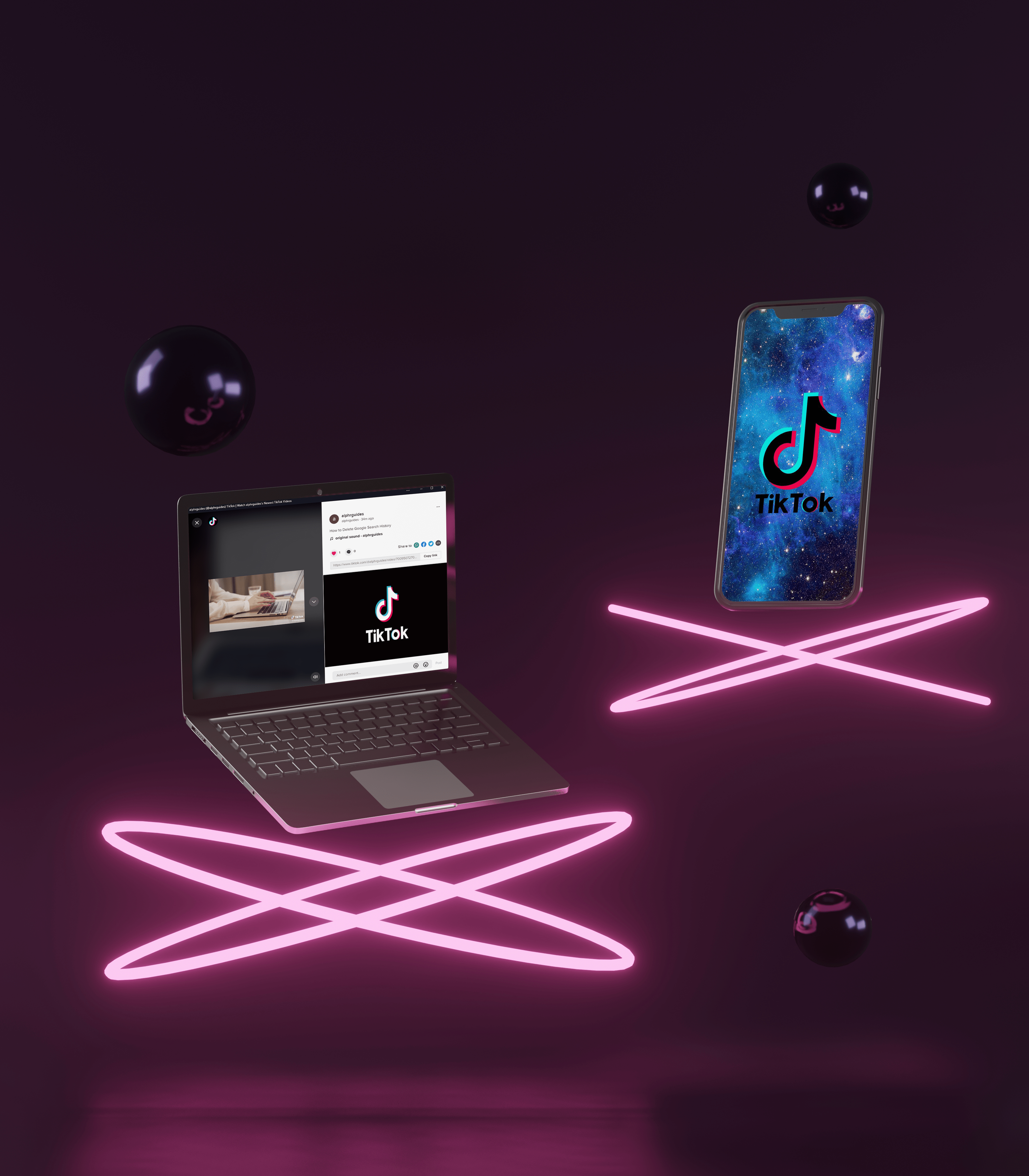Dengan menggunakan aplikasi Apple Books di macOS (sebelumnya dikenali sebagai iBooks), anda boleh memuat turun Buku ke Mac, iPhone, IPad, atau peranti iOS anda yang lain untuk dibaca di luar talian. B

di mana muat turun Buku Apple disimpan di Mac anda? Tiada Buku folder di direktori pengguna anda, dan tidak ada Tunjukkan di Pencari pilihan semasa melihat buku yang dimuat turun dalam aplikasi.
Jawapannya adalah bahawa lokasi Buku Apple yang dimuat turun bergantung pada menaip fail yang anda cari. Ini kerana aplikasi Buku membolehkan pengguna melayari dan membaca kedua-dua buku yang dibeli dari Kedai Buku Apple serta fail ePUB yang serasi yang pengguna tambahkan secara manual ke aplikasi tersebut.

Lokasi Buku Apple untuk Buku yang Dibeli
Untuk buku yang telah anda beli dari Kedai Buku Apple dan kemudian dimuat turun ke Mac anda, anda boleh menjumpainya di lokasi berikut, membuka Buku direktori.
$ buka ~ / Perpustakaan / Bekas / com.apple.BKAgentService / Data / Dokumen / iBooks / Buku

Di sana anda akan menemui senarai fail ePUB untuk buku yang anda beli. Sayangnya, Apple menggunakan pengecam unik untuk nama fail, jadi anda perlu menggunakan Quick Look untuk mencari buku yang anda cari.
Masalah lain ialah buku yang dibeli dari Kedai Buku Apple dilindungi dengan Pengurusan Hak Digital (DRM), jadi sementara anda dapat membuat salinan sandaran fail ini untuk digunakan dalam aplikasi Buku, anda tidak akan dapat membukanya di eBook lain aplikasi seperti Caliber.
Lokasi Buku Apple untuk Buku yang Diimport iCloud
Sekiranya anda mengimport fail ePUB dan PDF yang serasi ke dalam iBooks, aplikasi akan menyegerakkannya untuk anda melalui iCloud sehingga anda dapat membacanya pada peranti iOS dan Mac lain.
Proses ini untuk fail ePUB dan PDF bermaksud, bagaimanapun, bahawa buku-buku ini disimpan secara berasingan dari buku yang dibeli.
Pertama, anda perlu memastikan bahawa akaun iCloud anda dikonfigurasikan untuk menyegerakkan buku yang anda import.
Untuk mengkonfigurasi iCloud anda agar selaras dengan buku yang diimport, pergi ke Pilihan Sistem> iCloud> Pilihan Pemacu iCloud untuk memastikan bahawa Buku diperiksa.

Setelah itu, anda boleh Terminal arahan untuk menavigasi ke direktori yang sesuai di Mac anda, kerana jika anda cuba menavigasi ke sana secara manual di Finder, ia akan beralih untuk menunjukkan kepada anda folder dokumen iCloud sebagai gantinya. Buka aplikasi Terminal dan buka direktori iBooks dengan buka arahan.
$ buka ~ / Perpustakaan / Bekas / com.apple.BKAgentService / Data / Dokumen / iBooks
Perintah terbuka ini akan membuka tetingkap Finder yang memaparkan semua fail Buku Apple anda yang diimport.
Oleh kerana anda menambahkan fail-fail ini ke aplikasi Buku Apple, file tersebut seharusnya tidak mempunyai DRM dan oleh itu, anda boleh menyalin dan membuat sandaran fail-fail ini untuk digunakan di aplikasi lain yang serasi dengan format ePUB.
Menyandarkan Buku Apple Individu
Langkah-langkah di atas berguna jika anda ingin mendapatkan salinan sandaran seluruh perpustakaan Buku Apple anda atau sekurang-kurangnya banyak tajuknya.
Sekiranya anda hanya ingin membuat sandaran satu atau dua buku, anda boleh melancarkan aplikasi Apple Books, mencari dan memuat turun buku yang diinginkan, dan kemudian cukup klik dan seret buku dari aplikasi dan ke desktop anda (atau direktori lain di Pencari).
Proses ini akan membuat ePUB dengan nama yang betul dan kemudian anda boleh memindahkan atau membuat sandaran secara manual. Sekatan yang sama dengan DRM untuk buku yang dibeli berlaku.
Sekiranya anda ingin membaca lebih lanjut mengenai cara mendapatkan lebih banyak keuntungan dari iBooks, sila periksa lebih banyak artikel TechJunkie, termasuk Alternatif Terbaik untuk Audiobook - 2019 dan Cara Membeli buku Kindle di iPhone atau iPad.
Sekiranya anda mempunyai petua atau trik bagaimana mengurus Buku Apple anda dengan lebih baik, sila beri komen di bawah!